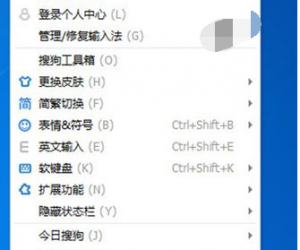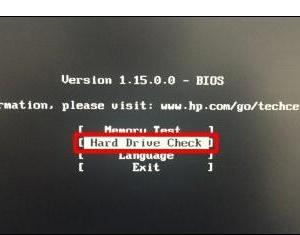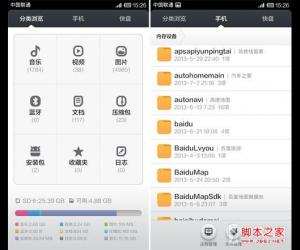邮箱大师登陆不了qq邮箱怎么办 邮箱大师正确登陆qq邮箱教程
发布时间:2016-12-22 14:20:42作者:知识屋
邮箱大师登陆不了qq邮箱怎么办 邮箱大师正确登陆qq邮箱教程。邮箱大师登陆QQ邮箱提示账号密码错误怎么办?邮箱大师是非常好用的手机邮箱软件,邮箱大师支持网易邮箱、qq邮箱、新浪邮箱和各类企业、高校邮箱等,不过有些朋友的邮箱大师qq邮箱登不上,这是怎么回事呢,邮箱大师登陆不了qq邮箱,邮箱大师登陆qq邮箱总是提示账号密码错误怎么办,下面小编就给大家带来详细的介绍及邮箱大师添加qq邮箱方法。
邮箱大师登陆qq邮箱总是提示账号密码错误怎么办
邮箱大师可以绑定QQ邮箱,但绑定之前请先通过电脑浏览器访问mail.qq.com,然后点设置---账户----把pop3与imap开启--设置独立密码
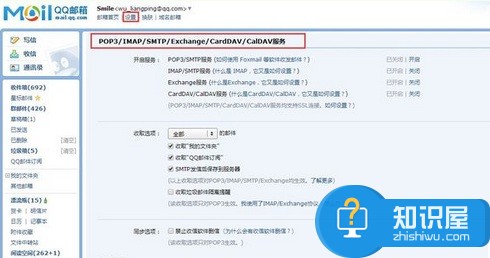
然后选择输入正常的邮箱格式QQ号@qq.com和密码就可以绑定了。
邮箱大师添加qq邮箱方法
1、我们需要先前往QQ邮箱开启好IMAP服务才行,依照如下步骤操作即可,首先进入QQ邮箱之后,先点击【设置】然后再选择【账户】
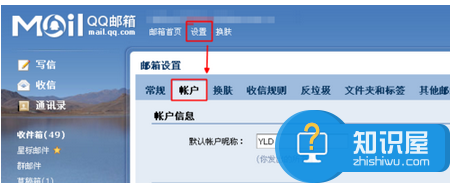
2、选择账户之后,我们往下拉至页面中间的【开启IMAP服务】这里,在第二个选项点击【开启】按钮。
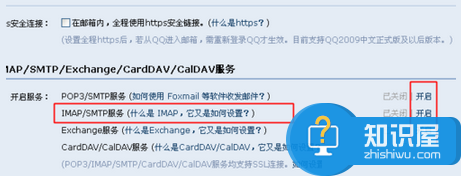
3、开启IMAP/SMTP服务的同时,需要先设置邮箱独立密码,那么进入开启IMAP/SMTP服务的页面之后,继续点击【设置】
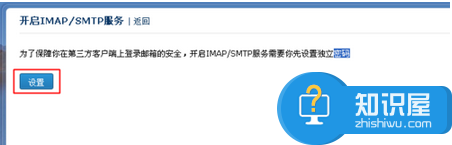
4、进入密码设置页面之后,在这里填写【新邮箱独立密码】然后点击【确认开启】
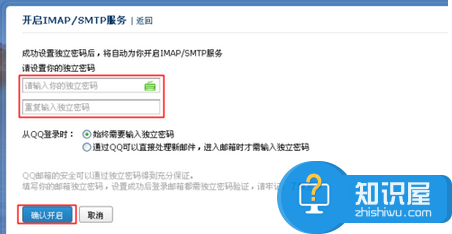
5、独立密码设置完成之后返回上一层,此时IMAP服务显示为开启状态即可。
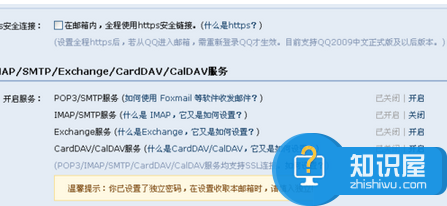
6、接着在【收取选项】一栏,选择【全部】这样就可以了。
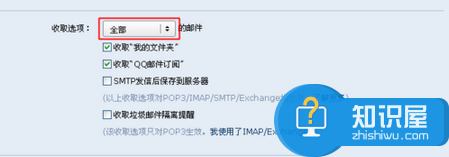
7、此时我们再打开邮箱大师,重新输入【QQ邮箱账号+QQ邮箱独立密码】然后点击登录。

8、不单单是QQ邮箱需要开启IMAP服务,若要添加其他邮箱大部分也需要开启,比如POP3/IMPA/SMTP等相应的选项。
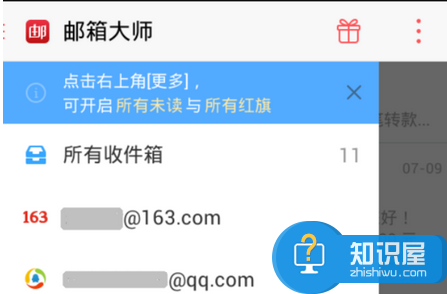
如果你的邮箱大师登不上qq邮箱就可以通过上诉方法进行解决并添加qq邮箱哦,希望对大家有用。
知识阅读
软件推荐
更多 >-
1
 一寸照片的尺寸是多少像素?一寸照片规格排版教程
一寸照片的尺寸是多少像素?一寸照片规格排版教程2016-05-30
-
2
新浪秒拍视频怎么下载?秒拍视频下载的方法教程
-
3
监控怎么安装?网络监控摄像头安装图文教程
-
4
电脑待机时间怎么设置 电脑没多久就进入待机状态
-
5
农行网银K宝密码忘了怎么办?农行网银K宝密码忘了的解决方法
-
6
手机淘宝怎么修改评价 手机淘宝修改评价方法
-
7
支付宝钱包、微信和手机QQ红包怎么用?为手机充话费、淘宝购物、买电影票
-
8
不认识的字怎么查,教你怎样查不认识的字
-
9
如何用QQ音乐下载歌到内存卡里面
-
10
2015年度哪款浏览器好用? 2015年上半年浏览器评测排行榜!